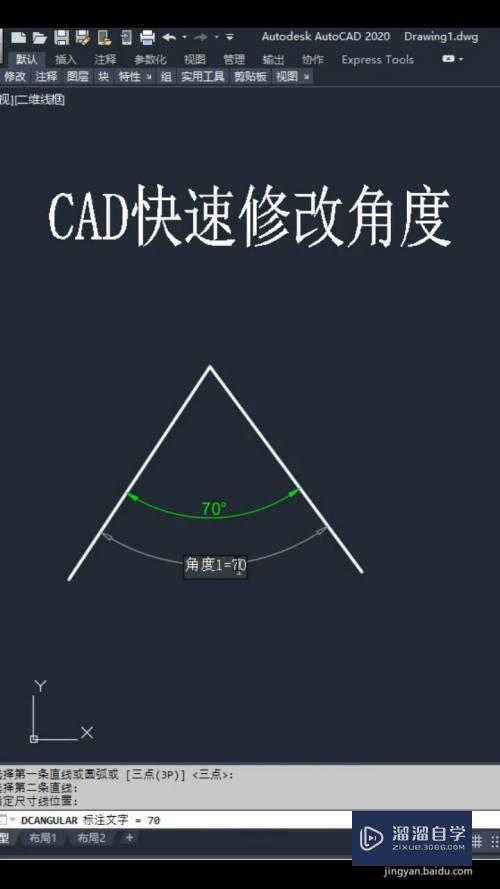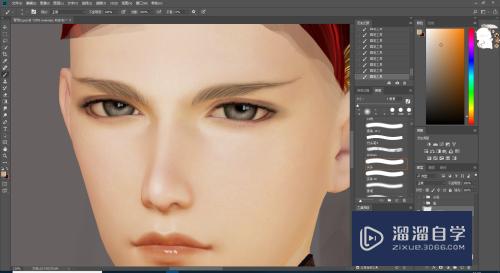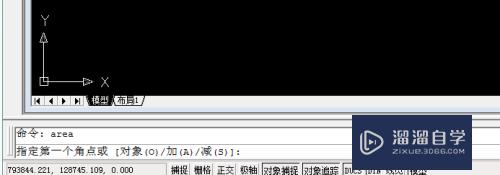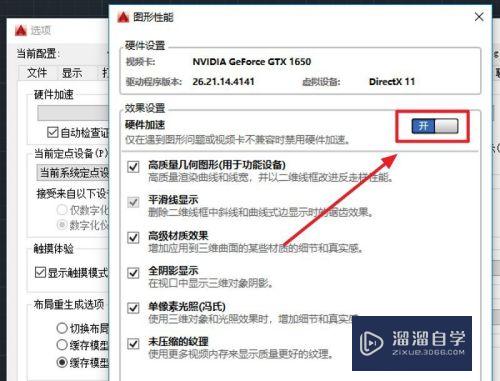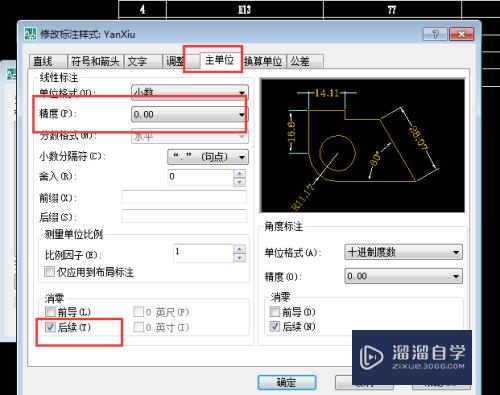如何使用PS建立高脚杯三维模型(如何使用ps建立高脚杯三维模型图)优质
使用3DSMax建立高脚杯模型很容易。其实PS也很方便做到。 今天和大家一起分享如何使用PS建立三维立体高脚杯模型。希望本文内容能够给大家带来帮助。
工具/软件
硬件型号:华硕无畏15
系统版本:Windows7
所需软件:PS CS6
方法/步骤
第1步
打开ps,按ctrl+n新建一个文件。文件尺寸根据需要自定。
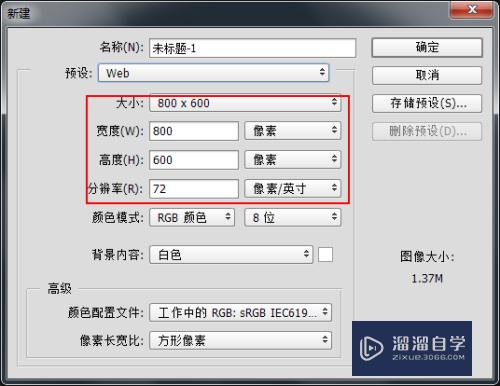
第2步
按ctrl+r显示标尺。然后在画面中央做几条辅助线。
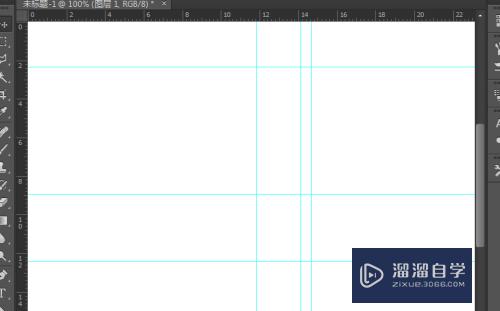
第3步
使用钢笔工具绘制高脚杯的剖面图。
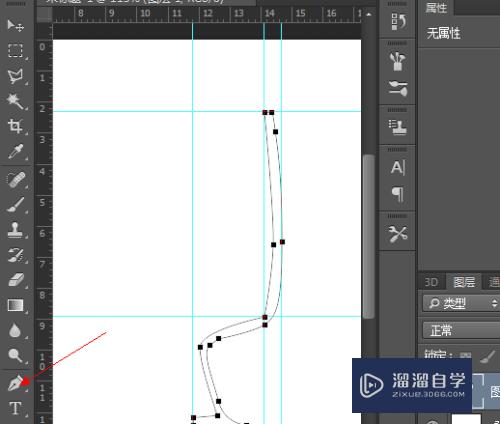
第4步
新建一个图层。把绘制好的剖面图路径转为选区。并填充一个颜色。
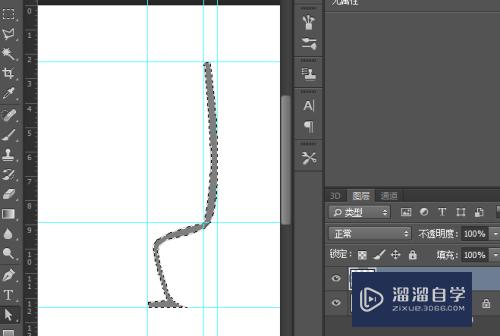
第5步
在菜单栏选择3D菜单下的从当前图层新建3d模型。然后在属性面板的形状预设里选左下角的向右弯曲x轴360度。然后就建立了一个旋转模型。
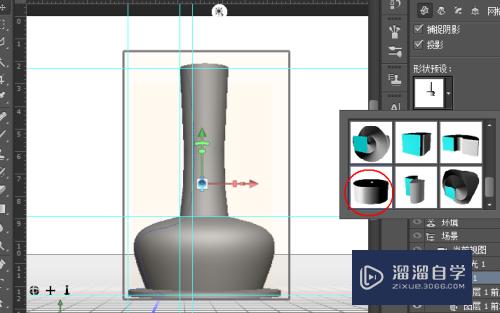
第6步
在3d图层中确保图形图层被选择的情况下。在属性面板里把变形轴调整到最左侧点。然后调整凸出深度至合适位置。这样一个高脚杯模型就建好了。

第7步
给高脚杯模型设置一个颜色。并加上透明材质。这样一个透明的高脚杯就完成了。

以上关于“如何使用PS建立高脚杯三维模型(如何使用ps建立高脚杯三维模型图)”的内容小渲今天就介绍到这里。希望这篇文章能够帮助到小伙伴们解决问题。如果觉得教程不详细的话。可以在本站搜索相关的教程学习哦!
更多精选教程文章推荐
以上是由资深渲染大师 小渲 整理编辑的,如果觉得对你有帮助,可以收藏或分享给身边的人
本文标题:如何使用PS建立高脚杯三维模型(如何使用ps建立高脚杯三维模型图)
本文地址:http://www.hszkedu.com/65875.html ,转载请注明来源:云渲染教程网
友情提示:本站内容均为网友发布,并不代表本站立场,如果本站的信息无意侵犯了您的版权,请联系我们及时处理,分享目的仅供大家学习与参考,不代表云渲染农场的立场!
本文地址:http://www.hszkedu.com/65875.html ,转载请注明来源:云渲染教程网
友情提示:本站内容均为网友发布,并不代表本站立场,如果本站的信息无意侵犯了您的版权,请联系我们及时处理,分享目的仅供大家学习与参考,不代表云渲染农场的立场!